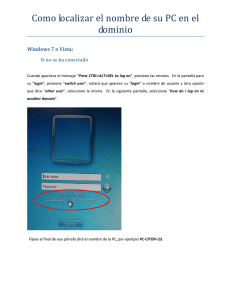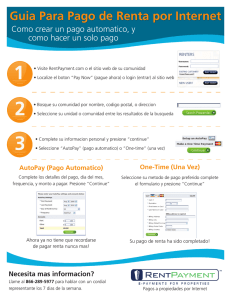Parte del contenido de este manual puede diferir del teléfono
Anuncio
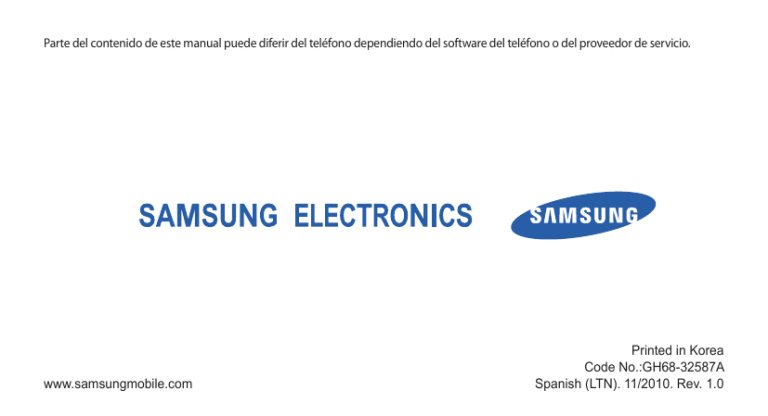
Parte del contenido de este manual puede diferir del teléfono dependiendo del software del teléfono o del proveedor de servicio. www.samsungmobile.com Printed in Korea Code No.:GH68-32587A Spanish (LTN). 11/2010. Rev. 1.0 GT-S3350 manual del usuario Uso de este manual Gracias por adquirir este teléfono móvil de Samsung. Este teléfono le proporcionará comunicaciones móviles y entretenimiento de alta calidad sobre la base de la extraordinaria tecnología y los elevados estándares de Samsung. Este manual del usuario se diseñó especialmente para guiarlo a través de las funciones y las características del teléfono. Leer primero • Lea atentamente este manual antes de comenzar a usar el teléfono a fin de garantizar el uso correcto y seguro. • Las descripciones de este manual se basan en los ajustes predeterminados del teléfono. • Es posible que las imágenes y las capturas de pantalla utilizadas en este manual del usuario no sean exactamente iguales al producto real. 2 Uso de este manual • Es posible que el contenido de este manual no coincida con el producto o el software suministrados por el proveedor de servicio o el operador telefónico. Además, el contenido puede modificarse sin previo aviso. Para obtener la versión más actualizada de este manual, visite www.samsungmobile.com. • Las funciones disponibles y los servicios adicionales pueden variar según el teléfono, el software o el proveedor del servicio. • Las aplicaciones y sus funciones pueden variar según el país, la región o las especificaciones de hardware. Samsung no es responsable de los problemas de rendimiento provocados por aplicaciones de terceros. • Para actualizar el software del teléfono móvil, visite www.samsungmobile.com. • Las fuentes de sonido, los fondos de pantalla y las imágenes suministradas con este teléfono tienen licencias de uso limitado entre Samsung y sus respectivos propietarios. Extraer y usar estos materiales para propósitos comerciales o de otra naturaleza constituye una violación a las leyes de derechos de autor. Samsung no se responsabiliza por ese tipo de infracciones por parte del usuario. • Este producto incluye software gratuito o de origen abierto. Los términos exactos de las licencias, exenciones de responsabilidad, reconocimientos y avisos están disponibles en el sitio web de Samsung, en http://opensource.samsung.com. • Conserve este manual para poder consultarlo en el futuro. Íconos instructivos Antes de comenzar, familiarícese con los íconos que verá en este manual: ► Consulte: páginas con información relacionada; por ejemplo: ► pág. 12 (representa “consulte la página 12”) → Seguido de: el orden de opciones o menús que debe seleccionar para realizar un paso; por ejemplo: En el modo Menú, seleccione Mensajes → Crear mensaje (representa Mensajes, seguido de Crear mensaje) [ ] Corchetes: teclas del teléfono; por ejemplo: [ ] (representa la tecla Encendido/Fin) Advertencia: situaciones que pueden causar lesiones a usted u otras personas Precaución: situaciones que pudieran causar daño al teléfono u otros equipos Nota: notas, sugerencias de uso o información adicional Uso de este manual 3 Derechos de autor Copyright © 2010 Samsung Electronics Este manual del usuario está protegido por las leyes internacionales de derechos de autor. Ninguna parte de este manual se podrá reproducir, distribuir, traducir ni transmitir de ninguna forma ni por ningún medio, electrónico o mecánico, incluidos el fotocopiado y la grabación, ni se podrá almacenar en ningún sistema de almacenamiento y recuperación de información sin el previo consentimiento por escrito de Samsung Electronics. 4 Uso de este manual Marcas comerciales • SAMSUNG y el logotipo de SAMSUNG son marcas registradas de Samsung Electronics. • Bluetooth® es una marca comercial registrada de Bluetooth SIC, Inc. en todo el mundo. • Oracle y Java son marcas registradas de Oracle y/o sus afiliados. Otros nombres pueden ser marcas registradas de sus respectivos dueños. • Wi-Fi®, el logotipo de Wi-Fi CERTIFIED y el logotipo de Wi-Fi son marcas registradas de Wi-Fi Alliance. • El resto de las marcas comerciales y los derechos de autor son propiedad de sus respectivos dueños. Contenido Armado ........................................................ 8 Desembalaje .............................................................. 8 Instalar la tarjeta SIM y la batería .......................... 8 Cargar la batería ..................................................... 10 Insertar una tarjeta de memoria (opcional) .... 12 Colocar una correa de mano (opcional) ........... 13 Comunicación .......................................... 25 Llamada .................................................................... Llamadas .................................................................. Mensajes .................................................................. IM ............................................................................... Bluetooth messenger . .......................................... 25 28 30 35 35 Inicio . ......................................................... 14 Entretenimiento . ..................................... 36 Encendido y apagado del teléfono . .................. Descripción del teléfono ...................................... Acceso a los menús ................................................ Personalizar el teléfono ........................................ Introducción de texto ........................................... Cámara . .................................................................... Música ....................................................................... Radio FM .................................................................. Juegos y más ........................................................... 14 14 18 18 23 Contenido 36 37 38 39 5 Información personal ............................. 40 Contactos ................................................................. Calendario . .............................................................. Tareas ........................................................................ Notas ......................................................................... Grabadora de voz . ................................................. 40 42 42 43 44 Web ............................................................ 45 Internet ..................................................................... Google ...................................................................... Comunidades .......................................................... Sitios web de comunidad . ................................... 6 Contenido 45 46 47 47 Conectividad ............................................ 48 Bluetooth ................................................................. 48 Wi-Fi . ......................................................................... 50 Conexiones a PC ..................................................... 51 Herramientas . .......................................... 53 Alarmas . ................................................................... Administrador de copia de seguridad .............. Calculadora . ............................................................ Convertidor ............................................................. Diccionario . ............................................................. SIM-AT ....................................................................... Mis arch. . ................................................................ Cronómetro ............................................................. Temporizador . ........................................................ Reloj mundial .......................................................... 53 53 54 54 54 55 55 57 57 57 Ajustes ....................................................... 59 Acceso al menú Configuración ........................... Perfiles de teléfono . .............................................. Pantalla e iluminación .......................................... Fecha y hora ............................................................ Teléfono . .................................................................. Llamadas .................................................................. Papelera de reciclaje ............................................. Administrador de copia de seguridad .............. Seguridad . ............................................................... Conexiones a PC ..................................................... Red . ........................................................................... Memoria ................................................................... Restablecer .............................................................. 59 59 59 60 60 60 60 60 61 61 61 62 62 Solución de problemas . ......................... 63 Precauciones de seguridad . .................. 66 Índice ......................................................... 75 Contenido 7 Armado Desembalaje Busque los siguientes elementos en la caja del producto: • Teléfono móvil • Batería • Adaptador de viaje (cargador) • Manual del usuario Use sólo software aprobado por Samsung. El software pirateado o ilegal puede causar daños o un funcionamiento incorrecto que no están cubiertos por la garantía del fabricante. 8 Armado • Los elementos que se proporcionan con el teléfono pueden variar según el software y los accesorios disponibles en su región o los que ofrezca el proveedor de servicio. • Puede obtener accesorios adicionales en su distribuidor local de Samsung. • Los accesorios suministrados son los que mejor funcionan con su teléfono. • Es posible que aquellos accesorios que no sean los suministrados no sean compatibles con el teléfono. Instalar la tarjeta SIM y la batería Cuando se suscriba a un servicio celular, recibirá una tarjeta de Módulo de identidad del suscriptor (tarjeta SIM), con los detalles de la suscripción, como el número de identificación personal (PIN) y los servicios opcionales. 3 Inserte la tarjeta SIM. Para instalar la tarjeta SIM y la batería, 1 Si el teléfono está encendido, mantenga presionada [ para apagarlo. ] 2 Quite la cubierta trasera. • Coloque la tarjeta SIM en el teléfono con los contactos dorados hacia abajo. • Si no inserta una tarjeta SIM, podrá usar los servicios que no son de red y algunos menús de su teléfono. Asegúrese de no dañarse las uñas al quitar la cubierta trasera. 4 Inserte la batería. Armado 9 5 Vuelva a colocar la cubierta trasera. Cuando la batería tiene poca carga, el teléfono emitirá un tono de advertencia y un mensaje de batería baja. aparecerá vacío y Además, el icono de la batería destellando. Si el nivel de la batería es demasiado bajo, el teléfono se apagará automáticamente. Recargue la batería para seguir usando el teléfono. ››Cargar con el adaptador de viaje Cargar la batería Antes de usar el teléfono por primera vez, debe cargar la batería. Puede cargar el teléfono con el adaptador de viaje proporcionado o al conectar el teléfono a una PC con un cable de datos de PC. Sólo use cargadores y cables aprobados por Samsung. El uso de cargadores o cables no autorizados pueden causar que la batería explote o dañe el teléfono. 10 Armado 1 Abra la cubierta de la toma multifuncional en la parte superior del teléfono. 2 Conecte el extremo pequeño del adaptador de viaje a la toma multifunción. La conexión incorrecta del adaptador puede causar serios daños al teléfono. Cualquier daño causado por mal uso no está cubierto por la garantía. 3 Conecte el extremo grande del adaptador de viaje en una toma de corriente. • Puede usar el teléfono mientras se está cargando, pero puede demorar más en cargarse por completo. • Mientras se está cargando, es posible que el teléfono se caliente. Esto es normal y no afecta la vida útil ni el rendimiento del teléfono. • Si el teléfono no está funcionando correctamente, lleve el teléfono y el cargador a un Centro de servicios de Samsung. 4 Cuando la batería esté completamente cargada (el icono de batería ya no se mueve), desenchufe el adaptador de viaje del teléfono y de la toma de corriente. No extraiga la batería antes de quitar el adaptador de viaje. Si lo hace, puede dañar el teléfono. ››Cargar con el cable de datos para PC Antes de cargar, asegúrese de que el PC esté encendido. 1 Abra la cubierta de la toma multifuncional en la parte superior del teléfono. 2 Conecte un extremo (micro-USB) del cable de datos para PC en la toma multifuncional. 3 Conecte el otro extremo del cable de datos de PC en un puerto USB de la PC. Según el tipo de cable de datos para PC que esté utilizando, puede demorar unos segundos antes de que la carga comience. 4 Cuando la batería esté completamente cargada (el icono de batería ya no se mueve), desenchufe el cable de datos de PC del teléfono y de la PC. Armado 11 Insertar una tarjeta de memoria (opcional) Para almacenar archivos multimedia adicionales, debe insertar una tarjeta de memoria. Su teléfono admite tarjetas de memoria microSD™ o microSDHC™ con capacidades máximas de 8 GB (dependiendo del fabricante y el tipo de tarjeta de memoria). Samsung usa los estándares aprobados de la industria para las tarjetas de memoria, pero algunas marcas pueden no ser completamente compatibles con el teléfono. El uso de una tarjeta de memoria no compatible puede dañar el teléfono o la tarjeta de memoria y puede dañar los datos almacenados en la tarjeta. • El teléfono admite solo la estructura de archivos FAT para las tarjetas de memoria. Si inserta una tarjeta formateada con una estructura de archivos diferente, el teléfono le solicitará que reformatee la tarjeta de memoria. • La escritura y el borrado frecuentes de datos acortarán la vida útil de la tarjeta de memoria. 12 Armado 1 Quite la cubierta trasera. 2 Inserte una tarjeta de memoria de modo que los contactos dorados queden orientados hacia abajo. 3 Vuelva a colocar la cubierta trasera. ››Quitar la tarjeta de memoria 1 Asegúrese de que la tarjeta de memoria no esté en el medio de una operación. 2 Quite la cubierta trasera. 3 Tire de la tarjeta para extraerla de la ranura. No extraiga una tarjeta de memoria mientras el teléfono transfiere información o tiene acceso a ella, ya que podría perder datos y/o dañar la tarjeta o el teléfono. ››Formatear una tarjeta de memoria Si formatea la tarjeta de memoria en una PC, es posible que no sea compatible con su teléfono. Formatee la tarjeta de memoria sólo en el teléfono. 1 En el modo Menú, seleccione Ajustes → Memoria → Tarjeta de memoria → <Formatear>. 2 Ingrese la contraseña y presione <Aceptar>. Colocar una correa de mano (opcional) 1 Quite la cubierta trasera. 2 Deslice una correa de mano por la ranura y engánchela en la pequeña saliente. Antes de formatear la tarjeta de memoria, recuerde realizar copias de seguridad de todos los datos importantes almacenados en su teléfono. La garantía del fabricante no cubre la pérdida de datos ocasionada por las acciones del usuario. 3 Vuelva a colocar la cubierta trasera. Armado 13 Inicio Encendido y apagado del teléfono Para encender el teléfono: 1 Mantenga presionada [ ]. 2 Ingrese el PIN y presione <Aceptar> (si es necesario). Para apagar el teléfono, repita el paso 1 anterior. • Siga todas las advertencias publicadas e instrucciones del personal oficial cuando esté en áreas en las que el uso de dispositivos inalámbricos esté prohibido, como aviones y hospitales. • Para usar solamente los servicios del teléfono que no son de red, elija el perfil fuera de línea. ► pág. 19 Descripción del teléfono ››Disposición del teléfono Audífono Tecla Volumen Tecla programable izquierda Tecla Marcar Micrófono 14 Inicio Panel de navegación óptico Tecla programable derecha Tecla de encendido/fin Teclado QWERTY ››Teclas Tecla Toma multifunción Enchufe del auricular Función Marcar Lente de la cámara Altavoz Teclas de función Cubierta posterior Antena interna Encendido/ Fin Volumen Permite realizar o contestar una llamada; en el modo Inactivo, permite recuperar los últimos números marcados, perdidos o recibidos. Permiten realizar las acciones indicadas en la parte inferior de la pantalla. Permite encender o apagar el teléfono (mantenga presionada); finalizar una llamada; en el modo Menú, permite volver a la pantalla de inicio. Permite ajustar el volumen del teléfono; en el modo Inactivo, mantenga presionada hacia abajo la tecla Volumen para realizar una llamada ficticia. Inicio 15 Tecla Función Panel de navegación óptico En el modo Inactivo, permite desplazarse por las opciones de un menú (arrastrando el dedo); en el modo Menú, permite seleccionar la opción de menú resaltada o confirmar una entrada. Teclado QWERTY Tecla Función Alt Símbolo Es posible que la composición del teclado QWERTY cambie dependiendo de su región. Función Espacio Alfanuméricas Permiten introducir números, letras y caracteres especiales. Mensajería Mayúsculas Permite cambiar entre minúsculas y mayúsculas en un campo de entrada de texto. Tecla 16 Inicio Introducir Permite utilizar los caracteres que se encuentran en la parte superior de las teclas en un campo de entrada de texto; bloquear o desbloquear el teclado (mantenga presionada). Permite introducir símbolos en un campo de introducción de texto; cambiar de símbolo. Permite insertar un espacio en el campo de entrada de texto; cambiar al perfil silencioso (mantenga presionada). Permite abrir una pantalla de creación de mensajes; acceder a la lista de amigos (mantenga presionada). Permite comenzar una nueva línea en un campo de entrada de texto. Tecla Función Retroceso Permite eliminar caracteres en un campo de entrada de texto. ››Iconos indicadores Los íconos que aparecen en la pantalla pueden variar según la región o el proveedor de servicios. Icono Definición Intensidad de la señal Red GPRS conectada Icono Definición Conectado a una página web segura Itinerancia (fuera del área normal de servicio) Desvío de llamadas activado Conectado con PC Auricular o kit de manos libres para automóvil Bluetooth conectado WLAN activada Bluetooth activado Red EDGE conectada Alarma activada Llamada de voz en curso Tarjeta de memoria insertada Función de mensajes de emergencia activada Navegando por la Web Radio FM encendida Radio FM suspendida Inicio 17 Icono Definición Acceso a los menús Nuevo mensaje de texto (SMS) Para acceder a los menús del teléfono, Nuevo mensaje multimedia (MMS) 1 En el modo Inactivo, presione <Menú> para acceder al modo Nuevo mensaje de correo electrónico 2 Arrastre el dedo en el panel de navegación y desplácese Nuevo mensaje de Buzón de voz 3 Presione <Seleccionar> o presione el panel de navegación Nuevo mensaje push Nuevo mensaje de configuración Perfil normal activado hasta un menú o aplicación. para confirmar la opción resaltada. 4 Presione <Atrás> para moverse un nivel hacia arriba; ] para cerrar el menú o aplicación y regresar a Presione [ la pantalla de inicio. Perfil silencioso activado Personalizar el teléfono Nivel de carga de la batería Sáquele más provecho a su teléfono personalizándolo para que coincida con sus preferencias. Hora actual 18 Inicio Menú. ››Configurar la fecha y hora actual 1 En el modo Menú, seleccione Ajustes → Fecha y hora. 2 Seleccione la opción para actualizar hola automáticamente y una zona horaria. ››Configurar un perfil de sonido Puede cambiar los sonidos del teléfono; para ello, personalice el perfil de sonido actual o cambie a otro perfil de sonido. Para establecer un perfil: 3 Configure el formato de fecha y hora e introduzca la fecha y 1 En el modo Menú, seleccione Ajustes → Perfiles del 4 2 Desplácese hasta el perfil que desea. 3 Presione <Editar>. 4 Personalice las opciones de sonido para las llamadas hora actual. Presione <Guardar>. ››Ajustar el volumen de los tonos de tecla En el modo Inactivo, presione la tecla Volumen hacia arriba o abajo. ››Cambiar al perfil Silencioso En el modo Inactivo, mantenga presionada [ desactivar el sonido de su teléfono. ] para activar o teléfono. entrantes, los mensajes entrantes y otros sonidos del teléfono. Las opciones de sonido disponibles varían según el perfil seleccionado. Para cambiar a otro perfil, selecciónelo de la lista. Inicio 19 ››Seleccionar un fondo de pantalla para la pantalla de inicio 1 En el modo Menú, seleccione Ajustes → Pantalla e iluminacíon → Fondo de pantalla. 2 Desplácese hasta una imagen. 3 Presione el panel de navegación. ››Seleccionar un tema para las pantallas de menú 1 En el modo Menú, seleccione Ajustes → Pantalla e iluminacíon → Tema. 2 Seleccione un tema presionando el panel de navegación. 3 Desplácese hacia la izquierda o hacia la derecha para ver el tema. 4 Presione <Definir> para aplicar el tema. ››Ajustar el brillo de la pantalla 1 En el modo Menú, seleccione Ajustes → Pantalla e iluminacíon → Brillo. 2 Desplácese hacia la izquierda o hacia la derecha para ajustar el nivel de brillo. 3 Presione <Guardar>. El nivel de brillo de la pantalla afectará el consumo de la energía de la batería del teléfono. ››Definir atajos en el teclado QWERTY 1 En el modo Menú, seleccione Ajustes → Teléfono → Atajos Qwerty. 2 Seleccione una tecla que desee usar como atajo. 3 Seleccione un menú que desee asignar a la tecla de atajo. Desplácese hacia la derecha para seleccionar un submenú (si es necesario). 4 Presione <Guardar> o el panel de navegación. Para acceder al atajo, en el modo Inactivo, mantenga presionada la tecla del atajo asignado. 20 Inicio ››Utilizar la papelera de reciclaje Con la papelera de reciclaje, los datos que haya eliminado, tales como mensajes, contactos, organizador y Mis archivos, serán enviados a la papelera en lugar de ser eliminados permanentemente. Luego puede restablecer los datos o vaciar su papelera para eliminarlos de manera permanente. Para mover un elemento a la palelera de reciclaje, deberá eliminarlos uno por uno. Activar la papelera de reciclaje Restablecer los datos eliminados 1 En el modo Menú, seleccione Ajustes → Papelera de reciclaje. 2 Desplácese hasta el elemento que desee. 3 Presione el panel de navegación para restablecer sus datos. Vaciar la papelera de reciclaje 1 En el modo Menú, seleccione Ajustes → Papelera de reciclaje. 1 En el modo Menú, seleccione Ajustes → Papelera de 2 Presione <Opciones> → Papelera de reciclaje vacía → 2 Presione <Opciones> → Activar papelera de reciclaje. 3 Desplácese hasta la aplicación que desee y presione el panel ››Bloquear el teléfono 4 Presione <Guardar>. 1 En el modo Menú, seleccione Ajustes → Seguridad → reciclaje. de navegación. <Si>. Puede bloquear el teléfono mediante la activación de la contraseña del teléfono. Bloqueo de teléfono. 2 Ingrese una contraseña nueva de cuatro a ocho dígitos y presione <Aceptar>. Inicio 21 3 Vuelva a ingresar la contraseña nueva y presione <Aceptar>. La primera vez que acceda a un menú que requiera una contraseña, se le solicitará que cree y confirme una contraseña. Una vez activado el bloqueo de teléfono, debe introducir la contraseña cada vez que encienda el teléfono. • Si olvidó su contraseña, deberá llevar su teléfono a un Centro de servicios de Samsung para desbloquearlo. • Samsung no se hace responsable por la pérdida de contraseñas o de información privada, ni por otros daños causados por el uso de software ilegal. ››Bloquear la tarjeta SIM Puede bloquear el teléfono mediante la activación del PIN suministrado con la tarjeta SIM. 1 En el modo Menú, seleccione Ajustes → Seguridad → Bloqueo de PIN. 2 Introduzca el PIN para su tarjeta SIM y presione <Aceptar>. 22 Inicio Una vez activado el bloqueo de PIN, debe introducir el PIN cada vez que encienda el teléfono. • Si introduce un PIN incorrecto muchas veces, la tarjeta SIM se bloqueará. Debe introducir una clave de desbloqueo de PIN (PUK) para desbloquear la tarjeta SIM. • Si bloquea su tarjeta SIM al introducir un PUK incorrecto, deberá llevar la tarjeta al proveedor de servicios para desbloquearla. ››Activar el rastreador del teléfono móvil Cuando alguien inserta una tarjeta SIM nueva en el teléfono, el rastreador móvil enviará el número de contacto automáticamente a los destinatarios especificados para ayudarlo a encontrar y recuperar el teléfono. 1 En el modo Menú, seleccione Ajustes → Seguridad → Rastreador móvil. 2 Ingrese la contraseña y presione <Aceptar>. 3 Presione <Cambiar> para activar el rastreador móvil. 4 Seleccione Destinatarios para abrir la lista de destinatarios. 5 Introduzca un número de teléfono incluido el código del país 6 También puede utilizar las siguientes teclas: Tecla Función (con +). Permite cambiar entre mayúsculas y minúsculas. Cuando termine de definir los destinatarios, presione el panel de navegación. Permite introducir los caracteres de la mitad superior de las teclas. Permite cambiar al modo Símbolo; Abrir la lista de emoticonos (presione [ ] y luego [ ]). 7 Desplácese hasta Remitente e introduzca el nombre del remitente. 8 Presione el panel de navegación y presione <Aceptar>. Permite insertar un espacio. Introducción de texto Permite borrar la entrada. Puede introducir texto presionando las teclas alfanuméricas del teclado QWERTY. ››Introducir texto con el teclado QWERTY Pulse las teclas alfanuméricas que correspondan para introducir caracteres, números y símbolos. Permite iniciar una nueva línea. ››Copiar y pegar texto Mientras introduce texto utilizando el teclad virtual, puede utilizar la función copiar y pegar para utilizar texto en otras aplicaciones. 1 Coloque el cursor donde desee. 2 Presione <Opciones> → Copiar o cortar. Inicio 23 3 Arrastre su dedo en el panel de navegación y resalte el texto que desee. 4 Presione el panel de navegación para copiar y pegar el texto en el área de transferencia. Para cortar el texto, presione <Cortar>. 5 En otra aplicación, seleccione el campo de introducción de texto. 6 Presione el panel de navegación para insertar el texto del portapapeles en el campo de entrada de texto. 24 Inicio Comunicación 3 Para finalizar la llamada, presione [ ]. • Utilice la agenda para guardar los números que marca frecuentemente. ► pág. 40 • Para acceder rápidamente al registro de llamadas y Llamada Aprenda a usar las funciones de llamada, como realizar y contestar llamadas con las opciones disponibles durante una llamada, o a personalizar y usar las funciones relacionadas con la llamada. ››Realizar y responder una llamada Realizar una llamada 1 En el modo Inactivo, introduzca un código de área y un número de teléfono. 2 Presione [ volver a marcar números que marcó recientemente, ]. presione [ Responder una llamada 1 Cuando reciba una llamada, presione [ ]. Cuando el teléfono está sonando, presione la tecla de volumen para ajustar el volumen; o bien, mantenga presionada la tecla de volumen hacia abajo para silenciar el tono de llamada. 2 Para finalizar la llamada, presione [ ]. ] para marcar el número. Comunicación 25 • Para ajustar el volumen de voz, presione la tecla de volumen Rechazar una llamada Cuando reciba una llamada, presione [ tono de ocupado. hacia arriba o abajo. ]. El llamante oirá un • Para activar la función de altavoz, presione <Altavoz> → Si. • Puede configurar una lista de números para rechazar llamadas entrantes de forma automática. ► pág. 27 • Puede enviar un mensaje cuando rechace las llamadas entrantes. En el modo Menú, seleccione Ajustes → Llamadas → Todas las llamadas → Rechazar llamada con mensaje. Llamar a un número internacional 2 Introduzca el número completo que desea marcar (código de Puede usar las siguientes opciones mientras una llamada está en curso: 26 Comunicación recuperar una llamada en espera, presione <Recuperar>. • Para marcar una segunda llamada, coloque la primera llamada • Para responder una segunda llamada, presione [ el carácter +. ››Utilizar las opciones durante una llamada • Para poner una llamada en espera, presione <Espera>. Para en espera y luego marque un nuevo número. 1 En el modo Inactivo, mantenga presionada [0] para insertar país, código de área y número de teléfono) y presione [ para marcar el número. En entornos ruidosos, es posible que tenga problemas para escuchar algunas llamadas mientras usa la función de altavoz. Para conseguir un mejor rendimiento del audio, utilice el modo de teléfono normal. ] ] al escuchar el tono de llamada en espera. La primera llamada es colocada en espera automáticamente. Debe suscribirse al servicio de llamada en espera para utilizar esta función. • Para alternar entre las dos llamadas, presione <Cambiar>. • Para realizar una llamada múltiple (multiconferencia), realice o conteste una segunda llamada y seleccione Unir cuando se conecte con el segundo interlocutor. Repita para agregar más interlocutores. Debe suscribirse al servicio de llamada múltiple para utilizar esta función. ››Ver y marcar llamadas perdidas El teléfono mostrará en la pantalla las llamadas que pierda. 1 Presione el panel de navegación. 2 Desplácese hasta la llamada perdida que desea marcar. 3 Presione [ ] para marcar. ››Utilizar las funciones adicionales Puede usar otras de las diversas funciones relacionadas con las llamadas, como el rechazo automático, las llamadas ficticias o el modo FDN (Número de marcación fija). Definir el bloqueo automático Use el rechazo automático para rechazar automáticamente llamadas provenientes de ciertos números. Para activar el bloqueo automático y establecer una lista de números bloqueados, 1 En el modo Menú, seleccione Ajustes → Llamadas → Todas las llamadas → Rechazo automático. 2 Presione <Cambiar> para activar el rechazo automático. 3 Seleccione Lista de números rechazados. 4 Presione <Opciones> → Crear. 5 Introduzca un número para rechazar y presione el panel de navegación. 6 Para añadir más números, repita los pasos 4 al 5. 7 Seleccione las casillas de verificación junto a los números. 8 Presione <Opciones> → Guardar. Realizar una llamada ficticia Puede simular llamadas entrantes cuando quiera librarse de reuniones o conversaciones no deseadas. Para activar la tecla de función para realizar llamadas ficticias, en el modo Menú, seleccione Ajustes → Llamadas → Autollamada → Tecla de función de llamada ficticia → Activado. Para realizar una llamada ficticia, mantenga presionada la tecla Volumen en el modo Inactivo. Se realiza la llamada ficticia después de un período especificado. Comunicación 27 Puede cambiar el tiempo de retraso antes de las llamadas ficticias. En el modo Menú, seleccione Ajustes → Llamadas → Autollamada → Temporizador de autollamada. Puede hacer que las llamadas ficticias sean más reales al reproducir una voz grabada. Para grabar una voz, Usar el modo FDN (Número de marcación fija) En el modo FDN, el teléfono limitará las llamadas salientes, excepto los números almacenados en la lista FDN. Para utilizar el modo FDN, primero debe configurar la lista de FDN en la agenda. ► pág. 41 Para activar el modo FDN, 1 En el modo Menú, seleccione Ajustes → Llamadas → 1 En el modo Menú, seleccione Ajustes → Seguridad → 2 Seleccione Voz de autollamada. 3 Presione <Grab.> para comenzar a grabar. 4 Hable cerca del micrófono. 5 Cuando haya terminado, presione <Parar>. 6 Presione el panel de navegación para seleccionar la voz de 2 Introduzca el PIN2 que fue suministrado con su tarjeta SIM y Autollamada → Voz de autollamada. llamada ficticia. 28 Comunicación Modo de Marcación Fija. presione <Aceptar>. Llamadas Aprenda a ver y administrar los registros de llamadas que marcó, recibió o perdió, y los mensajes que envió o recibió. ››Ver los registros de llamadas y mensajes Puede ver los registros de las llamadas y los mensajes filtrados por sus tipos. 1 En el modo Menú, seleccione Llamadas. 2 Seleccione un tipo de registro. 3 Seleccione un registro para ver sus detalles. 2 Seleccione la opción que desee. Opción Duración de llamadas Desde la vista en detalle, puede marcar el número, enviar un mensaje al número o agregar el número a la agenda o la lista de números bloqueados. ››Ver el administrador de registros Desde el administrador de registros, puede comprobar la cantidad de datos o la cantidad de mensajes enviados o recibidos y el costo y la duración de las llamadas. 1 En el modo Menú, seleccione Llamadas → <Administ reg>. Si hay un registro guardado, presione <Opciones> → Administrador de registros. Costo de llamada Contador de mensajes Contador de datos Función Permite ver los datos sobre la duración de sus llamadas, como la duración de la última llamada y la duración total de todas las llamadas. Permite ver los registros de costos de sus llamadas, como el costo de la última llamada y el costo total de todas las llamadas. También puede definir la moneda y el precio por unidad, o el límite de costos para limitar las llamadas de acuerdo con su plan de llamada. Es posible que el contador de costos no esté disponible según la tarjeta SIM que posea. Permite ver la cantidad de mensajes que envió o recibió. Permite ver la cantidad de datos que envió o recibió. Comunicación 29 Puede restablecer los registros en el administrador de registros. Desde cada pantalla, presione <Rest.>. Mensajes Aprenda a crear y enviar mensajes de texto (SMS), multimedia (MMS) o de correo electrónico, y vea o administre mensajes que envió o recibió. Es posible que incurra en gastos adicionales para el envío o la recepción de mensajes mientras esté fuera del área de servicio local. Para obtener detalles, contáctese con su proveedor de servicios. ››Enviar un mensaje de texto 1 En el modo Menú, seleccione Mensajes → Crear mensaje. 2 Introduzca un número. Puede seleccionar uno desde los contactos, grupos o contactos reciente presionando el panel de navegación. 30 Comunicación 3 Desplácese hacia abajo e introduzca el texto del mensaje. 4 Presione el panel de navegación para enviar el mensaje. ››Configurar un perfil de MMS Para enviar y recibir mensajes multimedia, debe activar un perfil de conexión para conectarse el servidor de MMS. Además de los perfiles predefinidos por su proveedor de servicios, puede añadir su propio perfil de conexión. 1 En el modo Menú, seleccione Mensajes → Configuración → Mensajes multimedia → Perfiles de mensajes multimedia. 2 Presione <Opciones> → Crear. 3 Personalice los parámetros para los perfiles de conexión. 4 Cuando haya terminado, presione <Guardar>. 5 Seleccione un perfil de conexión para usar. ››Enviar un mensaje multimedia 1 En el modo Menú, seleccione Mensajes → Crear mensaje. 2 Introduzca un número o una dirección de correo electrónico. Puede seleccionar uno desde los contactos, grupos o contactos recientes presionando el panel de navegación. Cuando introduzca una dirección de correo electrónico, el teléfono le pedirá que convierta el mensaje en un mensaje multimedia. Presione <Si> para confirmar. 3 Desplácese hacia abajo e introduzca el texto del mensaje. 4 Presione <Opciones> → Añadir multimedia y adjunte un archivo. Puede seleccionar un archivo de la lista de archivos o tomar una foto, grabar un clip de video o sonido. 5 Presione el panel de navegación para enviar el mensaje. ››Configurar una cuenta de correo electrónico y un perfil Además de la cuenta de correo electrónico que su proveedor de servicios predefinió, puede añadir sus cuentas de correo personales. También puede añadir su propio perfil de conexión para usar servicios de correo electrónico. Configurar una cuenta de correo electrónico 1 En el modo Menú, seleccione Mensajes → Configuración → Correo → Cuentas de correo. 2 Presione el panel de navegación → <Si>. 3 Personalice la configuración para la cuenta. 4 Cuando haya terminado, presione <Siguiente>. Configurar un perfil de correo electrónico 1 En el modo Menú, seleccione Mensajes → Configuración → Correo → Perfiles de correo. 2 Presione <Opciones> → Crear. 3 Personalice la configuración de red. Comunicación 31 4 Cuando haya terminado, presione <Guardar>. 5 Seleccione un perfil de conexión para usar. ››Enviar un mensaje de correo electrónico 1 En el modo Menú, seleccione Mensajes → Crear correo. 2 Introduzca una dirección de correo electrónico. ››Ver un mensaje Los mensajes que envió, recibió o guardó se ordenan automáticamente en las siguientes carpetas de mensajes, • Buzón de entrada: Mensajes de texto o multimedia recibidos • Buzón de entrada de correo: Mensajes de correo electrónico recibidos Puede seleccionar uno desde los contactos, grupos o contactos recientes presionando el panel de navegación. • Enviados: Mensajes enviados • Buzón de salida: Mensajes que se están enviando electrónico. • Borrador: Mensajes que guardó para usar en el futuro • Canales de información: Mensajes de difusión de su red • Spam: Mensajes no deseados 3 Desplácese hacia abajo e introduzca el texto del correo 4 Presione <Opciones> → Adjuntar archivos y adjunte un archivo. Puede seleccionar un archivo de la lista de archivos. 5 Presione el panel de navegación para enviar el correo electrónico. actualmente o en espera para enviarse Enviar un mensaje de texto o multimedia 1 En el modo Menú, seleccione Mensajes y seleccione una carpeta de mensajes (Buzon de entrada o enviados). 2 Seleccione un mensaje de texto o multimedia. 32 Comunicación Ver un mensaje de correo electrónico 1 En modo Menú, seleccione Mensajes → Buzón de entrada de correo. 2 Seleccione una cuenta de correo electrónico. 3 Presione el panel de navegación. 4 Seleccione un correo electrónico o un encabezado. 5 Si selecciona un encabezado, presione <Recup.> para ver el cuerpo del correo electrónico. ››Escuchar mensajes del buzón de voz ››Usar plantillas de mensajes Aprenda a crear y usar plantillas de texto y multimedia para crear mensajes nuevos de forma rápida y fácil. Crear una plantilla de texto 1 En el modo Menú, seleccione Mensajes → Mis carpetas → Plantillas. 2 Presione <Opciones> → Crear para abrir una ventana de planilla nueva. 3 Introduzca su texto y presione el panel de navegación. Si ha establecido que las llamadas se desvíen al servidor de correo de voz, los llamantes podrán dejar mensajes de voz cuando no conteste las llamadas entrantes. Para acceder a su buzón de voz y escuchar los mensajes de voz: Ahora puede insertar una plantilla de texto en el campo de texto mientras crea mensajes de texto, multimedia o correo electrónico mediante la opción de inserción. 1 En el modo Inactivo, mantenga presionada [1]. 2 Siga las instrucciones del servidor de correo de voz. 1 En el modo Menú, seleccione Mensajes → Mis carpetas → Debe guardar el número del servidor de correo de voz antes de acceder al servidor. Su proveedor de servicios debe proporcionarle el número. Crear una plantilla multimedia Tarjeta multimedia. 2 Presione <Opciones> → Crear para abrir una ventana de planilla nueva. Comunicación 33 3 Cree un mensaje multimedia, con un asunto y los archivos adjuntos que desee, para usarlo como su plantilla. ► pág. 31 4 Presione el panel de navegación. ››Enviar un mensaje de emergencia En caso de emergencia, puede solicitar ayudar al enviar un mensaje de emergencia a destinatarios específicos. Para utilizar una plantilla multimedia para crear un nuevo mensaje multimedia, en la lista de plantillas, desplácese hacia la que desea utilizar y presione <Opciones> → Enviar. La plantilla se abrirá como un nuevo mensaje multimedia. 1 En el modo Menú, seleccione Mensajes → Configuración → ››Crear una carpeta para administrar 2 Presione <Cambiar> para activar la función de mensajes de Aprenda a crear carpetas para administrar los mensajes de acuerdo con sus preferencias y necesidades. 3 Seleccione Destinatarios para abrir la lista de destinatarios. 4 Introduzca un número de destinatario y presione el panel de mensajes 1 En el modo Menú, seleccione Mensajes → Mis carpetas. 2 Presione <Opciones> → Crear carpeta. 3 Introduzca un nombre de carpeta y presione el panel de navegación. Ahora puede mover los mensajes importantes del Buzón de entrada o Enviados a una carpeta personalizada para una administración más fácil o para evitar borrarlos por accidente. 34 Comunicación Es posible que este servicio no esté disponible según su región o su proveedor de servicio. Mensajes de emergencia → Opciones de envío. emergencia. navegación. Avance al paso 7. Para seleccionar un número guardado en su lista de contactos, presione <Opciones> → Buscar para abrir la lista de contactos y luego continúe con el siguiente paso. 5 Desplácese hasta un contacto y presione el panel de navegación. 6 Seleccione un número de teléfono (si es necesario). 7 Cuando termine de definir los destinatarios, presione el panel 2 Introduzca su Id. de usuario y contraseña, e inicie sesión. 3 Converse con su familia o amigos instantáneamente. 8 Seleccione Repetir y seleccione la cantidad de veces que Bluetooth messenger 9 Presione <Atrás> → <Si>. Aprenda cómo conversar con familiares o amigos mediante la función inalámbrica Bluetooth. de navegación. desea repetir el mensaje de emergencia. Para enviar un mensaje de emergencia, se deben bloquear las teclas. Presione la tecla de volumen cuatro veces. Cuando envía un mensaje de emergencia, todas las funciones del teléfono se suspenden hasta que presione ]. [ IM Aprenda a conversar con sus familiares o amigos desde cualquiera de los sistemas universales de mensajería instantánea. 1 En el modo Menú, seleccione Sociales → Bluetooth messenger. 2 Si no ha guardado contactos Bluetooth, presione el panel de navegación para buscar otros dispositivos Bluetooth y vincularse con ellos. ► pág. 48 3 Cambie el dispositivo vinculado. 4 Introduzca su mensaje y presione el panel de navegación. Es posible que este servicio no esté disponible según su región o su proveedor de servicio. 1 En el modo Menú, seleccione Sociales → IM → un sistema de mensajería. Comunicación 35 Entretenimiento Cámara Aprenda a tomar y ver fotografías, y capturar y ver videos. Puede capturar fotografías en resoluciones de hasta 1600 x 1200 píxeles (2 megapíxeles) y videos en resoluciones de hasta 176 x 144 píxeles. ››Tomar una fotografía 1 En el modo Menú, seleccione Cámara para activar la cámara. • La cámara se apaga automáticamente cuando no la usa durante un período específico. • La capacidad de la memoria puede diferir según la escena que esté capturando o las condiciones. 2 Apunte el lente hacia el objetivo y realice los ajustes necesarios. 3 Presione la tecla Volumen para alejar o acercar. 36 Entretenimiento 4 Pulse el panel de navegación para tomar una fotografía. La fotografía se guarda automáticamente. Después de tomar fotografías, presione <Ver> para ver las fotografías. ››Grabar un video 1 En el modo Menú, seleccione Cámara para activar la cámara. 2 Presione [1] para cambiar al modo videocámara. 3 Apunte el lente hacia el objetivo y realice los ajustes necesarios. 4 Presione la tecla Volumen para alejar o acercar. 5 Presione el panel de navegación para iniciar la grabación. 6 Presione <Parar> para detener la grabación. El video se guarda automáticamente. Luego de grabar videos, presione <Ver> para verlos. Música Aprenda a escuchar su música favorita mientras está en movimiento con el reproductor de música. ››Agregar archivos de música al teléfono 3 Controle la reproducción con las siguientes teclas: Tecla Volumen • Descargue desde la Web inalámbrica. ► pág. 46 • Descargue desde un PC con Samsung Kies opcional. ► pág. 51 • Reciba vía Bluetooth. ► pág. 50 • Copie a la tarjeta de memoria. ► pág. 52 Luego de transferir archivos de música al teléfono o a la tarjeta de memoria, 1 En el modo Menú, seleccione Música → Biblioteca. 2 Seleccione una categoría de música → un archivo de música. Permite ajustar el volumen. Permite pausar la reproducción; seleccione para reanudar la reproducción. Permite reiniciar la reproducción; Retroceder (presionándola durante 2 segundos); Retroceder en un archivo (mantenga presionada). Permite avanzar; Avanzar en un archivo (mantenga presionada). Comience por transferir archivos al teléfono o a la tarjeta de memoria: ››Reproducir música Función 1 Permite clasificar la pista actual. 2 Permite cambiar el efecto de sonido. 3 Permite cambiar el modo de repetición. 4 Permite activar o desactivar el perfil Aleatorio. Entretenimiento 37 ››Crear una lista de reproducción 1 En el modo Menú, seleccione Música → Biblioteca → Listas de reproducción → <Crear>. 2 Introduzca un título para la nueva lista de reproducción y pulse el panel de navegación. 3 Seleccione la nueva lista de reproducción. 4 Presione <Opciones> → Añadir → Pistas. 5 Seleccione los archivos que desea incluir y presione <Añadir>. Radio FM Aprenda a escuchar música y noticias con la radio FM. Para escuchar la radio FM, debe conectar los auriculares proporcionados, que cumplen la función de la antena de la radio. ››Escuchar la radio FM 1 Conecte los auriculares que se suministran en el teléfono. 2 En el modo Menú, seleccione Aplicac. → Radio FM. 38 Entretenimiento 3 Presione el panel de navegación para encender la radio FM. 4 Presione <Si> para iniciar la sintonización automática. La radio busca y guarda automáticamente las estaciones disponibles. La primera vez que encienda la radio FM, se le solicitará que inicie la sintonización automática. 5 Controle la radio FM con las siguientes teclas: Tecla Función Volumen Permite ajustar el volumen. Permite apagar la radio FM; seleccione para encender la radio FM. Permite cambiar la frecuencia 0.1 MHz. Permite buscar una estación de radio disponible. Para añadir la estación actual a la lista de favoritos, presione <Opciones> → Añadir a → Favoritos. ››Almacenar estaciones de radio automáticamente 1 Conecte los auriculares que se suministran en el teléfono. 2 En el modo Menú, seleccione Aplicac. → Radio FM. 3 Presione <Opciones> → Sintonización automática. 4 Presione <Si> para confirmar (si es necesario). La radio busca y guarda automáticamente las estaciones disponibles. Juegos y más Aprenda cómo usar juegos y aplicaciones patrocinados por la galardonada tecnología Java. Según el software del teléfono, es posible que la descarga de juegos o aplicaciones Java no sea compatible. 1 En el modo Menú, seleccione Aplicac. → Juegos y más. 2 Seleccione un juego o una aplicación de la lista y siga las instrucciones que aparecen en pantalla. Entretenimiento 39 Información personal Contactos Aprenda a crear y administrar una lista de sus contactos personales o comerciales almacenados en la memoria del teléfono o en la tarjeta SIM. Puede guardar nombres, números de teléfono móvil, números de teléfono del hogar, direcciones de correo electrónico, cumpleaños y más para sus contactos. ››Crear un contacto 1 En el modo Menú, seleccione Agenda. 2 Presione <Opciones> → Crear contacto → una ubicación de la memoria (Teléfono o SIM). 3 Introduzca la información del contacto. Si está guardando el contacto en una tarjeta SIM, puede guardar solamente el nombre y un número de teléfono para el contacto. 40 Información personal 4 Presione el panel de navegación o presione <Guardar> para agregar un contacto a la memoria. También puede crear un contacto desde la pantalla de marcación. 1 En el modo Inactivo, introduzca un número de teléfono y presione <Opciones>. 2 Seleccione Añadir a Contactos → Crear contacto → una ubicación en la memoria (Teléfono o SIM). 3 Seleccione un tipo de número (si es necesario). 4 Introduzca la información del contacto. 5 Presione el panel de navegación o presione <Guardar> para agregar un contacto a la memoria. ››Buscar un contacto 1 En el modo Menú, seleccione Agenda. 2 Introduzca la primera letra del nombre que desea. 3 Seleccione el nombre del contacto de la lista de contactos. Cuando encuentra un contacto, puede: • Llame al contacto presionando [ ]. • Edite la información del contacto presionando el panel de navegación. ››Definir un número favorito 1 En el modo Menú, seleccione Agenda. 2 Desplácese hacia la izquierda o derecha hasta Favoritos. 3 Presione <Añadir> → Contactos. 4 Seleccione un número favorito que desee definir en la lista de contactos. El contacto se guarda en la lista de números favoritos. Ahora puede llamar a este contacto desde el modo Inactivo al mantener presionado el número de marcación correspondiente. ››Crear un grupo de contactos Al crear grupos de contactos, puede administrar varios contactos y enviar mensajes o correos electrónicos a un grupo entero. Comience por crear un grupo. 1 En el modo Menú, seleccione Agenda. 2 Desplácese a la izquierda o derecha a Grupos. 3 Presione <Opciones> → Crear grupo. 4 Introduzca el nombre de un grupo y presione el panel de navegación. ››Crear una lista FDN Puede configurar una lista de contactos para usar en el modo Número de marcación fija (FDN) que limita las llamadas salientes, si la tarjeta SIM admite esta función. La lista FDN se guarda en la tarjeta SIM. 1 En el modo Menú, seleccione Agenda. 2 Presione <Opciones> → Contactos M. Fijo → el panel de navegación. Cuando haya un contacto FDN guardado, presione <Opciones> → Crear contacto M. Fijo. Información personal 41 3 Introduzca la información de contacto y presione el panel de navegación. 4 Introduzca el PIN2 que fue suministrado con su tarjeta SIM y presione <Aceptar>. Para limitar las llamadas salientes a solo esos números guardados en la lista FDN, active el modo FDN. ► pág. 28 Calendario Aprenda a crear y administrar eventos diarios, semanales o mensuales. ››Crear un evento 1 En el modo Menú, seleccione Organiz. → Calendario. 2 Presione <Opciones> → Crear → un tipo de evento. 3 Introduzca los detalles del evento según sea necesario. 4 Presione el panel de navegación. 42 Información personal ››Ver eventos Para cambiar la vista del calendario: 1 En el modo Menú, seleccione Organiz. → Calendario. 2 Presione <Opciones> → Ver por semana o Ver por mes. Para ver eventos de una fecha específica: 1 En el modo Menú, seleccione Organiz. → Calendario. 2 Seleccione una fecha en el calendario. En el calendario, las fechas con eventos programados se muestran con un triángulo. 3 Seleccione un evento para ver sus detalles. Tareas Aprenda a crear una lista de tareas virtuales y a definir alarmas como recordatorios de tareas importantes o establecer prioridades. ››Crear una tarea 1 En el modo Menú, seleccione Organiz. → Tareas. 2 Presione <Crear>. 3 Introduzca los detalles de la tarea. 4 Presione el panel de navegación. ››Ver tareas 1 En el modo Menú, seleccione Organiz. → Tareas. 2 Presione <Opciones> → Ordenar por y seleccione una categoría (realizado, prioridad o fecha final) para ordenar las tareas. 3 Seleccione una tarea para ver sus detalles. Para las tareas completas con un plazo vencido, puede establecer los estados en completos. Ya no se le recordarán esas tareas. Notas Aprenda a registrar información importante para guardar y ver en otro momento. ››Crear una nota 1 En el modo Menú, seleccione Organiz. → Notas. 2 Presione <Crear>. 3 Introduzca su nota y presione el panel de navegación. ››Ver notas 1 En el modo Menú, seleccione Organiz. → Notas. 2 Seleccione una nota para ver sus detalles. Información personal 43 Grabadora de voz Aprenda a operar la grabadora de voz del teléfono. ››Grabar una nota de voz 1 En el modo Menú, seleccione Aplicac. → Grabadora de voz. 2 Presione el panel de navegación para iniciar la grabación. 3 Hable cerca del micrófono. 4 Cuando haya terminado, presione <Parar>. 5 La nota se guarda automáticamente. Para grabar más notas de voz, presione el panel de navegación y repita los pasos 3 y 4. 44 Información personal ››Reproducir una nota de voz 1 En el modo Menú, seleccione Aplicac. → Grabadora de voz. 2 Presione <Opciones> → Ir a Sonidos para acceder a la lista de notas de voz. 3 Seleccione un recordatorio de voz. 4 Controle la reproducción con las siguientes teclas. Tecla Función Volumen Permite ajustar el volumen. Permite pausar la reproducción; Seleccione para reanudar la reproducción. Permite retroceder (presionándola durante menos de 2 segundos); Retroceder en un archivo (manteniéndola presionada). Permite avanzar; Avanzar en un archivo (manteniéndola presionada). Web Internet Aprenda a acceder a sus páginas web preferidas y a marcarlas como favoritos. • Puede incurrir en gastos adicionales por acceder a la Web y descargar elementos multimedia. Para obtener detalles, contáctese con su proveedor de servicios. • El menú del navegador web puede llevar un nombre distinto según el proveedor de servicios. • Los íconos disponibles pueden variar según la región o el proveedor de servicios. ››Configurar un perfil de Internet Para acceder a la red y conectarse a Internet, debe activar un perfil de conexión. Además de los perfiles predefinidos por su proveedor de servicios, puede añadir su propio perfil de conexión. 1 En el modo Menú, seleccione Ajustes → Red → Conexiones → <Si>. 2 Presione <Opciones> → Crear. 3 Personalice la configuración de red. 4 Cuando haya terminado, presione <Guardar> o presione el panel de navegación. 5 En el modo Menú, seleccione Internet y presione <Opciones> → Configuración → Perfiles de Internet. 6 Seleccione un perfil de conexión para usar. Web 45 ››Navegar por páginas web 1 En el modo Menú, seleccione Internet para iniciar una 2 página de inicio especificada. Para acceder a una página web específica, presione <Opciones> → Introducir URL, introduzca la dirección de la página web, y presione el panel de navegación. Navegar por las páginas web. ››Añadir a Favoritos sus páginas web preferidas Puede añadir a favoritos las páginas web que visita con frecuencia para tener un rápido acceso a ellas. Mientras navega por la Web, seleccione <Opciones> → Añadir a Favoritos para marcar la página web actual como favorita. Si conoce la dirección web de la página web, puede agregarla manualmente a Favoritos cuando está desconectado. Para añadir a Favoritos, 1 En el modo Menú, seleccione Internet → <Opciones> → Favoritos. 46 Web 2 Presione <Opciones> → Añadir a Favoritos. 3 Escriba el título de una página y una dirección web (URL). 4 Presione el panel de navegación. Google Puede buscar información en sitios web y aplicaciones o archivos desde su teléfono utilizando el servicio de Google Search. • Es posible que algunos servicios no estén disponibles según su región o proveedor de servicio. • Los pasos que debe seleccionar para usar esta función pueden variar según la región o el proveedor de servicio. 1 En el modo Menú, seleccione Aplicac. → Google. 2 Seleccione el campo de búsqueda. 3 Introduzca una palabra clave y presione <Seleccionar>. Comunidades Sitios web de comunidad Aprenda a compartir sus fotogradías y videos con otras personas en sitios web o blogs de la comunidad. Aprenda a acceder rápidamente a los servicios de comunidad, como Facebook y Twitter. Es posible que este servicio no esté disponible según su región o su proveedor de servicio. Para cargar o ver fotografías y videos, debe tener cuentas en blogs o sitios web de fotografías o videos compartidos. 1 2 Seleccione el sitio web o blog al que desea acceder. 3 Presione <Si>. 4 Inicie sesión y comparta fotografías o videos con sus amigos En el modo Menú, seleccione Sociales → Comunidades. 1 En el modo Menú, seleccione Sociales → Facebook o Twitter. 2 Introduzca su nombre de usuario y contraseña y presione el panel de navegación. 3 Comparta fotografías y videos con amigos y familiares. y familiares. Web 47 Conectividad Bluetooth Bluetooth es una tecnología de comunicaciones inalámbrica de corto alcance capaz de intercambiar información en una distancia de aproximadamente 10 metros sin necesitar una conexión física. • Samsung no es responsable por la pérdida, la interceptación o el uso incorrecto de los datos enviados o recibidos a través de la función inalámbrica Bluetooth. • Asegúrese siempre de compartir datos con dispositivos fiables que cuenten con la seguridad adecuada. Si hay obstáculos entre los dispositivos, es posible que se reduzca la distancia operativa. • Algunos dispositivos, en especial aquellos no probados o autorizados por Bluetooth SIG, pueden ser incompatibles con el teléfono. 48 Conectividad ››Activar la función inalámbrica Bluetooth 1 En el modo Menú, seleccione Aplicac. → Bluetooth. 2 Presione <Opciones> → Configuración. 3 Presione <Cambiar> para activar la función inalámbrica Bluetooth. Para permitir que otros dispositivos ubiquen su teléfono, presione <Opciones> → Configuración → Visibilidad de mi teléfono → una opción. Si seleccionó Personalizar, configure el tiempo durante el cual su teléfono será visible. ››Buscar y vincular con otros dispositivos con tecnología Bluetooth 1 En el modo Menú, seleccione Aplicac. → Bluetooth. 2 Presione el panel de navegación para buscar dispositivos. 3 Seleccione un dispositivo. 4 Introduzca un PIN para la función inalámbrica Bluetooth o el PIN Bluetooth del otro dispositivo, si tiene uno, y pulse <Aceptar>. O bien, presione <Si> para hacer coincidir el PIN del teléfono con el del otro dispositivo. Cuando el dueño del otro dispositivo introduce el mismo PIN o acepta la conexión, se completa la vinculación. Si la vinculación se realiza correctamente, el dispositivo buscará automáticamente servicios disponibles. Una vez que se vincula el teléfono con otro dispositivo habilitado para Bluetooth, el ícono de dispositivo se vuelve azul. Desplácese hasta un dispositivo vinculado y use las siguientes opciones: • Para navegar en el directorio de archivos del dispositivo e intercambiar archivos, presione el panel de navegación. • Para buscar más dispositivos, presione <Opciones> → Buscar. • Para comprobar los servicios de Bluetooth disponibles en su teléfono y la información acerca de los servicios, presione <Opciones> → Lista de servicios. • Para cambiar el nombre del dispositivo, presione <Opciones> → Renombrar. • Para eliminar el dispsitivo vinculado de la lista, presione <Opciones> → Eliminar o Eliminar múltiple. • Para permitir que el dispositivo acceda al teléfono sin confirmación, presione <Opciones> → Autorizar. • Para personalizar la configuración Bluetooth, seleccione <Opciones> → Configuración. ››Enviar datos con la función inalámbrica Bluetooth 1 Seleccione un archivo o un elemento, como un contacto, un evento de calendario, una nota, una tarea o un archivo multimedia, de una aplicación apropiada o de Mis arch. 2 Presione <Opciones> → Enviar vía → Bluetooth. Conectividad 49 ››Recibir datos con la función inalámbrica Para activar el modo SIM remota, Bluetooth 1 En el modo Menú, seleccione Aplicac. → Bluetooth → presione <Aceptar> (si es necesario). 2 Desplácese hasta Modo tarjeta SIM remota y presione el dispositivo (si es necesario). Para usar el modo SIM remota, inicie la conexión Bluetooth desde un kit manos libres para vehículo Bluetooth. 1 Introduzca el PIN de la función inalámbrica Bluetooth y 2 Presione <Si> para confirmar que desea recibir datos desde Los datos recibidos se guardan en la aplicación o en una carpeta en función del tipo de datos. Por ejemplo, un clip de música o sonido se guarda en la carpeta de sonido y un contacto, en la agenda. ››Usar el modo de SIM remota En el modo de SIM remota puede realizar o responder llamadas sólo con un kit manos libres para vehículo Bluetooth conectado por medio de la tarjeta SIM en el teléfono. 50 Conectividad <Opciones> → Configuración. <Cambiar>. Wi-Fi Aprenda a usar las funciones de red inalámbrica para activar el teléfono y conectarlo a cualquier red inalámbrica de área local (WLAN) compatible con las normas IEEE 802.11 b/g. Puede conectarse a Internet o a otros dispositivos de red en cualquier lugar en el que encuentre disponible un punto de acceso o un punto de acceso móvil inalámbrico. ››Activar la función WLAN En el modo Menú, seleccione Aplicac. → Wi-Fi → el panel de navegación. Si deja la WLAN activada ejecutándose en segundo plano, consumirá batería. Para conservar la carga de la batería, active la WLAN sólo cuando sea necesario. ››Buscar una WLAN y conectarse a ella 1 En el modo Menú, seleccione Aplicac. → Wi-Fi → el panel de navegación. Su teléfono automáticamente busca las WLAN disponibles. 2 Seleccione la red a la cual desea conectarse. 3 Introduzca una contraseña para la red (si es necesario). 4 Presione <Conectar>. ››Conectarse a una WLAN mediante Configuración Wi-Fi protegida (WPS) 1 En el modo Menú, seleccione Aplicac. → Wi-Fi. 2 Presione <Opciones> → WPS PBC. 3 Presione un botón WPS en el dispositivo de punto de acceso antes de que transcurran dos minutos. O introduzca un PIN en el dispositivo de punto de acceso y seleccione Iniciar antes de que transcurran dos minutos. Conexiones a PC Aprenda a conectar el teléfono a una PC con el cable de datos de PC suministrado, en varios modos de conexión USB. ››Conectarse con Samsung Kies Asegúrese de que Samsung Kies esté instalado en su PC. Puede descargar el programa del sitio web de Samsung (www.samsungmobile.com). Conectividad 51 1 En el modo Menú, seleccione Ajustes → Conexiones a PC → Samsung Kies. 2 Presione [ ] para volver a la pantalla de inicio. 3 Con un cable para datos de PC opcional, conecte la toma multifuncional del teléfono a un PC. 4 Ejecute Samsung Kies y copie los datos y los archivos. ››Conectar como dispositivo de almacenamiento masivo Si inserta una tarjeta de memoria en el teléfono, puede acceder al directorio de archivos de la tarjeta de memoria usando el teléfono como lector de tarjeta de memoria. 1 Inserte una tarjeta de memoria en el teléfono. 2 En el modo Menú, seleccione Ajustes → Conexiones a PC → Almacenamiento masivo. 3 Presione [ ] para volver a la pantalla de inicio. 52 Conectividad 4 Con un cable para datos de PC opcional, conecte la toma multifuncional del teléfono a un PC. Cuando esté conectado, en el PC aparecerá una ventana emergente. 5 Abra la carpeta para ver los archivos. 6 Copie los archivos del PC a la tarjeta de memoria. Herramientas ››Detener una alarma Alarmas • Presione <Confirmar> para detener la alarma. • Presione <Aplazar alarma> para silenciar la alarma durante el Aprenda a definir y controlar alarmas para eventos importantes. ››Configurar una nueva alarma 1 En el modo Menú, seleccione Alarmas. 2 Presione <Crear>. 3 Configure los detalles de la alarma. 4 Cuando haya terminado, presione <Guardar> o presione el panel de navegación. Presione <Opciones> → Configuración → Encendido automático para activar la función de encendido automático. Si el teléfono está apagado, la función de activación automática lo configura para que se encienda automáticamente y para que active la alarma a la hora designada. Cuando se active la alarma: período de repetición. ››Desactivar una alarma 1 En el modo Menú, seleccione Alarmas. 2 Desplácese hasta la alarma que desea desactivar. 3 Presione <Opciones> → Desactivar alarma. Administrador de copia de seguridad Utilice el administrador de copia de seguridad para realizar una copia de sus datos, tales como mensajes, contactos y tareas, en su tarjeta de memoria o en Mis arch. También puede restablecerlos en su teléfono. Herramientas 53 ››Realizar una copia de seguridad de sus datos Calculadora 1 En el modo Menú, seleccione Ajustes → Administrador de 1 En el modo Menú, seleccione Organiz. → Calculadora. 2 Use las teclas que correspondan a la pantalla de la 2 Seleccione Copia de seguridad. 3 Seleccione una categoría y seleccione los elementos de los Convertidor copia de seguridad. cuales desea realizar la copia de seguridad. 4 Presione <Respa>. ››Restablecer sus datos 1 En el modo Menú, seleccione Ajustes → Administrador de copia de seguridad. 2 Seleccione Restablecer. 3 Seleccione una categoría y seleccione los elementos que desea restaurar. 4 Presione <Restaurar>. 54 Herramientas calculadora para realizar operaciones matemáticas básicas. 1 En el modo Menú, seleccione Organiz. → Convertidor → un tipo de conversión. 2 Introduzca las medidas y las unidades en los campos correspondientes. Diccionario Aprenda a buscar palabras en el diccionario y a configurar su propia lista de palabras. ››Buscar una palabra 1 En el modo Menú, seleccione Aplicac. → Diccionario. 2 Presione <Opciones> → Español-Inglés o Inglés-Español para cambiar el tipo de diccionario. 3 Ingrese una palabra en el campo de búsqueda. 4 Seleccione la palabra de la lista. Para añadir la palabra a su diccionario, presione <Opciones> → Guardar en Mi vocabulario. ››Ver el historial 1 En el modo Menú, seleccione Aplicac. → Diccionario. 2 Desplácese hacia la izquierda o derecha hasta Historial para ››Ver mi lista de vocabulario 1 En el modo Menú, seleccione Aplicac. → Diccionario. 2 Desplácese hacia la izquierda o derecha hasta Mi vocabulario. 3 Seleccione una palabra de Mi lista de palabras. SIM-AT Permite usar diversos servicios adicionales ofrecidos por su proveedor de servicio. Dependiendo de su tarjeta SIM, este menú puede estar disponible, pero con otro nombre. En el modo Menú, seleccione Aplicac. → SIM-AT. ver una lista de las palabras que ha buscado. Mis arch. presione <Opciones> → Ordenación. Aprenda a acceder rápida y fácilmente a todas las imágenes, los videos, la música, los clips de sonido y otros tipos de archivo almacenados en el teléfono o una tarjeta de memoria. 3 Para filtrar las palabras del historial por tipo de diccionario, Herramientas 55 ››Formatos de archivo admitidos El teléfono admite los siguientes formatos de archivo: Tipo Formato admitido Imagen bmp, jpg, gif, png, wbmp, agif Video mp4, 3gp Sonido imy, midi, amr, wav, m4a, mp3, aac, mmf • El software del teléfono no admite algunos formatos de archivo. • Si el tamaño del archivo supera la memoria disponible, es posible que ocurra un error al abrir los archivos. 56 Herramientas ››Ver un archivo 1 En el modo Menú, seleccione Mis arch. → un tipo de archivo. Las carpetas o los archivos de la tarjeta de memoria están señalizados con un ícono de tarjeta de memoria. 2 Seleccione una carpeta → un archivo. • En Imágenes, puede ver las fotografías que tomó y las imágenes que descargó o recibió de otras fuentes. • En Videos, puede reproducir los videos que grabó y los que descargó o recibió de otras fuentes. • En Sonidos, puede reproducir todos los tonos, los archivos de música y los clips de sonido que grabó, incluidos los recordatorios de voz y clips de radio FM. • En Otros archivos, puede ver documentos y archivos de datos, incluyendo formatos no admitidos. Cronómetro 3 Presione <Iniciar> para iniciar la cuenta regresiva. Puede usar otras funciones con la cuenta regresiva del temporizador en segundo plano. Presione <Atrás> o ] → <Si> y acceda a otra aplicación. [ 1 2 Presione <Iniciar> para iniciar el cronómetro. 3 Presione el panel de navegación para grabar tiempos de 4 Cuando el temporizador haya acabado, presione <Aceptar> 4 Cuando haya terminado, presione <Parar>. 5 Pulse <Rest.> para borrar los tiempos grabados. Reloj mundial En el modo Menú, seleccione Aplicac. → Cronómetro. vueltas. Mientras graba tiempos de vueltas, se grabarán los intervalos entre los mismos. Para comprobar el intervalo, desplácese hacia la izquierda o derecha a Parcial. Temporizador 1 En el modo Menú, seleccione Aplicac. → Temporizador. 2 Configure el tiempo para la cuenta regresiva. para detener la alerta. Aprenda a ver la hora en otra región y cómo configurar relojes mundiales para que aparezcan en la pantalla. ››Crear un reloj mundial 1 En el modo Menú, seleccione Organíz. → Reloj mundial. 2 Presione el panel de navegación. 3 Desplácese hasta la plantilla que desea y presione <Añadir>. El reloj mundial se configura como el reloj secundario. 4 Para aplicar el horario de verano al reloj, presione <Opciones> → Activar horario de verano. 5 Para añadir más relojes mundiales, repita los pasos 2 al 4. Herramientas 57 ››Agregar un reloj mundial a la pantalla Con el widget de reloj dual, puede ver relojes con dos zonas horarias distintas en la pantalla. Una vez creados los relojes mundiales: 1 En el modo Menú, seleccione Organiz. → Reloj mundial. 2 Desplácese hasta la zona horaria que desee y presione <Opciones> → Definir como 2° reloj. 3 En el modo Menú, seleccione Ajustes → Pantalla e iluminacíon → Barra de herramientas. 4 Desplácese hacia la izquierda o derecha hasta Barra de herramientas. 5 Presione <Editar> → Reloj dual. 6 Presione <Opciones> → Guardar. 7 Presione el panel de navegación. 58 Herramientas Ajustes Pantalla e iluminación Acceso al menú Configuración • Fondo de pantalla: Permite seleccionar una imagen de fondo 1 2 Seleccione una categoría de configuración y seleccione una En el modo Menú, seleccione Ajustes. opción. 3 Personalice la configuración y presione <Guardar> o el panel de navegación. Perfiles de teléfono Seleccione un perfil de sonido para usar o personalice las opciones de sonido de los perfiles como desee. Acceda y modifique los siguientes ajustes para controlar la pantalla y el uso de las luces del teléfono. para la pantalla de inicio. • Tema: Seleccionar un tema para la pantalla. • Barra de herramientas: Permite cambiar el tipo de pantalla de inicio o personalizar la pantalla de inicio inteligente. • Estilo de fuente: Permite seleccionar un tipo y un tamaño de fuente para el texto de la pantalla. • Pantalla de marcación: Permite personalizar la pantalla de marcación. • Brillo: Permite configurar el brillo de la pantalla. • Iluminación: Permite configurar el tiempo que el teléfono debe esperar antes de apagar la luz de fondo de la pantalla. • Efecto de transición: Permite definir el teléfono para que muestre animación al pasar de una ventana a otra. Ajustes 59 Fecha y hora Llamadas Permite acceder y modifique la configuración para controlar cómo se muestran la hora y fecha en el teléfono. Acceda y modifique los siguientes ajustes para controlar las funciones de llamada del teléfono: Teléfono Acceda y modifique los siguientes ajustes para controlar los ajustes generales del teléfono: • Idioma: Permite seleccionar un idioma para usar en la pantalla del teléfono y para la entrada de texto. • Todas las llamadas: Permite personalizar los ajustes de las funciones de llamada. • Llamada de voz: Permite personalizar los ajustes de las llamadas de voz. • Autollamada: Permite personalizar los ajustes de las llamadas ficticias. ► pág. 27 • Atajos Qwerty: Permite personalizar los atajos del teclado Papelera de reciclaje • Bloqueo automático de teclado: Permite definir el teléfono Permite activar la papelera de reciclaje para restablecer los datos eliminados o suprimirlos permanentemente. ► pág. 21 QWERTY. ► pág. 20 para que bloquee el teclado automáticamente. • Sensibilidad del pad óptico: Permite definir la sensibilidad del panel de navegación. Administrador de copia de seguridad Permite realizar una copia de seguridad o restaurar sus datos, tales como mensajes, contactos y tareas. ► pág. 53 60 Ajustes Seguridad • Cambiar PIN: Permite cambiar el PIN que usa para acceder a Acceda y modifique los siguientes ajustes para asegurar el teléfono y los datos: • Cambiar PIN2: Permite cambiar el PIN2, que se usa para • Bloqueo de teléfono: Permite activar o desactivar la función • Rastreador móvil: Permite activar o desactivar la función de de bloqueo del teléfono para que solicite una contraseña antes de poder usar el teléfono. • Bloqueo de SIM: Permite activar o desactivar la función de bloqueo de SIM para que solicite la contraseña SIM si se cambia la tarjeta SIM. • Bloqueo de PIN: Permite activar o desactivar la función de bloqueo de PIN para que solicite el PIN antes de poder usar el teléfono. • Bloqueo de privacidad: Permite hacer que varios tipos de datos sean privados. Para acceder a los datos privados, debe introducir la contraseña del teléfono. • Modo de Marcación Fija: Permite activar o desactivar el modo FDN para limitar las llamadas a los números de la lista FDN. • Cambiar contraseña: Permite cambiar la contraseña del teléfono. los datos de la tarjeta SIM. proteger el PIN principal. rastreador móvil que ayuda a localizar el teléfono en caso de pérdida o robo. ► pág. 22 Conexiones a PC Permite configurar un modo USB para que se active cuando conecta el teléfono a la PC. ► pág. 51 Red Acceda o modifique los siguientes ajustes para controlar cómo el teléfono selecciona redes y se conecta a ellas: • Selección de red: Permite configurar el método de selección de red en automático o manual. • Conexiones: Permite configurar los perfiles de conexión para las funciones de red. Ajustes 61 Memoria Acceda y modifique los siguientes ajustes para controlar el uso de la memoria del teléfono: • Tarjeta de memoria: Permite acceder a los detalles de su tarjeta de memoria. También puede formatear la tarjeta de memoria. El formateo de la tarjeta de memoria eliminará de forma permanente todos los datos seleccionados de la tarjeta de memoria. • Estado de memoria: Permite ver la memoria usada y disponible para varios tipos de archivos. • Almacenamiento predeterminado: Permite seleccionar una ubicación de la memoria para usar al transferir datos, capturar imágenes y videos o al grabar recordatorios de voz. • Eliminar memoria del teléfono: Permite eliminar los datos seleccionados de la memoria del teléfono. 62 Ajustes Restablecer • Restablecer configuración: Restablezca varios ajustes a los valores predeterminados de fábrica. Seleccione qué ajustes desea restablecer. Debe introducir la contraseña del teléfono para restablecer los ajustes. • Restablecer todo: Permite eliminar todos los datos y restablecer varias configuraciones a los valores de fábrica. Debe introducir la contraseña del teléfono para restablecer los ajustes. Solución de problemas Cuando enciende el teléfono o cuando lo está usando, se le solicita que introduzca uno de los siguientes códigos: Código Contraseña PIN PUK Solución: Cuando la función de bloqueo del teléfono está activada, debe introducir la contraseña que configuró para el teléfono. Cuando usa el teléfono por primera vez o cuando se ha activado el requisito de PIN, debe introducir el PIN suministrado con la tarjeta SIM. Puede desactivar esta función con el menú Bloqueo de PIN. La tarjeta SIM está bloqueada, generalmente, como resultado de la introducción de un PIN incorrecto en varias ocasiones. Debe introducir el PUK suministrado por su proveedor de servicios. Código Solución: PIN2 Cuando accede a un menú que requiere el PIN2, debe escribir el PIN2 suministrado con la tarjeta SIM. Para obtener detalles, contáctese con el proveedor de servicios. El teléfono muestra "Servicio no disponible" o "Error de red" • Cuando esté en áreas con señales débiles, es posible que pierda la recepción. Trasládese a otra área e intente nuevamente. • No puede acceder a algunas opciones sin una suscripción. Comuníquese con el proveedor de servicios para obtener más detalles. Las llamadas se pierden Cuando esté en áreas con señales débiles o poca recepción, es posible que pierda la conexión con la red. Trasládese a otra área e intente nuevamente. Solución de problemas 63 Las llamadas salientes no se conectan • Asegúrese de haber presionado la tecla Marcar. • Asegúrese de haber accedido a la red celular correcta. • Asegúrese de no haber configurado la restricción de llamadas para el número telefónico que está marcando. Las llamadas entrantes no se conectan • Asegúrese de que el teléfono esté encendido. • Asegúrese de haber accedido a la red celular correcta. • Asegúrese de no haber configurado la restricción de llamadas para el número telefónico entrante. No pueden escucharlo durante una llamada • Asegúrese de no cubrir el micrófono incorporado. • Asegúrese de que el micrófono esté cerca de su boca. • Si usa un auricular, asegúrese de que esté correctamente conectado. 64 Solución de problemas La calidad del audio es deficiente • Asegúrese de que no está bloqueando la antena interna del teléfono. • Cuando esté en áreas con señales débiles, es posible que pierda la recepción. Trasládese a otra área e intente nuevamente. Al marcar desde los contactos, la llamada no se conecta • Asegúrese de que el número correcto esté almacenado en la lista de contactos. • Si es necesario, vuelva a introducir y guardar el número. • Asegúrese de no haber configurado la restricción de llamadas para el número telefónico del contacto. El teléfono emite un pitido y el icono de la batería destella La batería tiene poca carga. Recargue o reemplace la batería para continuar usando el teléfono. La batería no carga correctamente o el teléfono se apaga • Es posible que los terminales de la batería estén sucios. Limpie los contactos dorados con un paño limpio y suave e intente cargar la batería nuevamente. • Si la batería ya no se carga por completo, deseche la batería correctamente y reemplácela por una nueva (consulte las disposiciones locales para obtener instrucciones sobre el desecho correcto). El teléfono tiene una temperatura alta al tacto Cuando usa aplicaciones que necesitan más energía o usa aplicaciones en el teléfono durante un período prolongado, el teléfono puede tener una temperatura alta al tacto. Esto es normal y no afecta la vida útil ni el rendimiento del teléfono. Solución de problemas 65 Precauciones de seguridad Antes de usar el dispositivo lea la siguiente información a fin de prevenir situaciones que pudieran causar lesiones a usted o a otras personas y daños al dispositivo. Advertencia: Evite descargas eléctricas, incendios y explosiones No utilice cables de alimentación o conectores dañados ni tomacorrientes sueltos No toque el cable de alimentación con las manos mojadas ni tire del cable para desconectar el cargador No doble ni dañe el cable de alimentación No utilice el dispositivo mientras se está cargando ni lo toque con las manos mojadas No cause un cortocircuito en el cargador ni en la batería 66 Precauciones de seguridad No golpee ni deje caer el cargador o la batería No cargue la batería con cargadores que no estén aprobados por el fabricante No utilice el dispositivo durante una tormenta de rayos Las tormentas de rayos pueden provocar el mal funcionamiento del dispositivo y aumentar el riesgo de recibir una descarga eléctrica. No manipule baterías de iones de litio dañadas o que presenten fugas Para desechar la batería de iones de litio de la manera más segura, comuníquese con el centro de servicio autorizado más próximo. Manipule y deseche las baterías y los cargadores con precaución • Use sólo baterías y cargadores aprobados por Samsung específicamente diseñados para el dispositivo. Las baterías y cargadores no compatibles pueden causarle lesiones físicas graves o daños en el dispositivo. • No arroje las baterías ni los dispositivos al fuego. Siga todas las normas locales para desechar las baterías usadas o los dispositivos. • No coloque nunca las baterías o el dispositivo sobre aparatos de calentamiento, como hornos microondas, estufas o radiadores. Las baterías pueden explotar cuando se sobrecalientan. • Nunca aplaste ni perfore la batería. Evite exponerlas a presiones externas No utilice el dispositivo cerca de un marcapasos Evite dañar el dispositivo, las baterías y los cargadores • Si debe utilizarlo, manténgase al menos a 15 cm del marcapasos. • Para minimizar la posible interferencia con un marcapasos, utilice el altas, ya que puede producirse un cortocircuito interno y sobrecalentamiento. • Evite exponer las baterías a temperaturas muy altas o muy bajas. • Las temperaturas extremas pueden causar deformaciones en el dispositivo y reducir la capacidad de carga y la duración de las baterías. • Evite que la batería entre en contacto con objetos metálicos, ya que esto puede crear una conexión entre los terminales positivo y negativo de la batería y dañarla de forma permanente o temporal. • Nunca utilice cargadores ni baterías dañados. Precaución: Cuando utilice el dispositivo en áreas restringidas, siga todas las advertencias y normas de seguridad Apague el dispositivo donde esté prohibido el uso Cumpla con todas las normas que restrinjan el uso de un dispositivo móvil dentro de un área en particular. No utilice el dispositivo cerca de otros dispositivos electrónicos La mayoría de los dispositivos electrónicos utilizan señales de radiofrecuencia. El dispositivo puede interferir con otros dispositivos electrónicos. • Si es posible, evite usar el dispositivo a una distancia inferior a 15 cm de un marcapasos, ya que el dispositivo puede interferir con él. dispositivo del lado opuesto del cuerpo respecto de la posición del marcapasos. No utilice el dispositivo en un hospital ni cerca de equipos médicos que puedan sufrir interferencias causadas por radiofrecuencia Si usted utiliza equipos médicos, comuníquese con el fabricante para asegurarse de que los equipos estén protegidos de la radiofrecuencia. Si utiliza un audífono, comuníquese con el fabricante para obtener información acerca de la interferencia de radio Algunos audífonos pueden sufrir interferencias causadas por la radiofrecuencia del dispositivo. Comuníquese con el fabricante para asegurarse de proteger su audífono. Apague el dispositivo en entornos potencialmente explosivos • En entornos potencialmente explosivos, apague el dispositivo en lugar de quitarle la batería. • Respete siempre las normas, las instrucciones y las señales de aviso en entornos potencialmente explosivos. Precauciones de seguridad 67 • No use el dispositivo en puntos de carga de combustible (estaciones de servicio) ni cerca de combustibles o químicos. • No almacene ni lleve líquidos inflamables, gases o materiales explosivos en el mismo compartimiento en el que está el dispositivo, sus piezas o sus accesorios. Apague el dispositivo cuando esté a bordo de un avión El uso del dispositivo a bordo de un avión es ilegal. Éste puede interferir con los instrumentos electrónicos de navegación del avión. Los dispositivos electrónicos de un vehículo motorizado pueden funcionar incorrectamente a causa de la radiofrecuencia del dispositivo Los dispositivos electrónicos de su automóvil pueden funcionar incorrectamente a causa de la radiofrecuencia del dispositivo. Comuníquese con el fabricante para obtener más información. Cumpla con todas las advertencias y normas de seguridad relacionadas con el uso de dispositivos móviles mientras conduce un vehículo Mientras conduce, su responsabilidad principal es operar el vehículo de forma segura. Si la ley lo prohíbe, no utilice el dispositivo móvil mientras conduce. Por su seguridad y la de los demás, emplee su sentido común y recuerde los siguientes consejos: 68 Precauciones de seguridad • Utilice un dispositivo de manos libres. • Conozca el dispositivo y sus funciones de practicidad, como la marcación rápida y la rellamada. Estas funciones le permiten reducir el tiempo necesario para realizar llamadas con el dispositivo móvil o recibirlas. • Coloque el dispositivo en un lugar de fácil alcance. Colóquelo en un sitio al que pueda llegar sin tener que quitar la vista del camino. Si recibe una llamada en un momento inapropiado, deje que el buzón de voz conteste por usted. • Hágale saber a su interlocutor que está conduciendo. Interrumpa las llamadas en situaciones de tráfico denso o en condiciones meteorológicas adversas. La lluvia, el aguanieve, la nieve, el hielo o el tráfico denso pueden ser peligrosos. • No anote ni busque números de teléfono. Anotar alguna tarea o mirar la agenda lo distrae de su responsabilidad principal que es conducir en forma segura. • Marque en forma razonable y evalúe el tráfico. Realice llamadas cuando no se esté desplazando o antes de incorporarse al tráfico. Trate de planificar llamadas cuando el automóvil esté estacionado. Si necesita realizar una llamada, marque sólo unos pocos números, verifique el estado del camino mirando por los retrovisores y siga marcando. • No mantenga conversaciones estresantes ni emotivas que puedan distraerlo. Avise a su interlocutor que está conduciendo y termine las conversaciones que puedan desviar su atención del camino. • Utilice el dispositivo para pedir ayuda. Marque el número de emergencia local en caso de incendio, accidente de tráfico o emergencias médicas. • Utilice el dispositivo para ayudar a otros en una situación de emergencia. Si presencia un accidente automovilístico, un delito o una emergencia grave en los que haya vidas en peligro, llame al número de emergencia local. • Cuando sea necesario, llame al servicio de asistencia en carreteras o a un número especial de asistencia en caso de que se produzca una urgencia de menor importancia. Si ve un vehículo averiado que no presenta peligro, una señal de tráfico dañada, un accidente de tráfico menor en el que nadie parece estar herido o un vehículo que sabe que fue robado, llame al auxilio en carreteras o a un número de asistencia especial que no sea para emergencias. Cuidado y uso correctos del dispositivo móvil Mantenga el dispositivo seco • La humedad y los líquidos pueden dañar las piezas del dispositivo o sus circuitos electrónicos. • Si está húmedo, extraiga la batería sin encender el dispositivo. Séquelo con una toalla y llévelo a un centro de servicios. • Los líquidos cambiarán el color de la etiqueta que indica el daño causado por el agua dentro del dispositivo. El daño causado por agua en el dispositivo puede anular la garantía del fabricante. No utilice ni guarde el dispositivo en lugares con polvo o sucios El polvo puede provocar el funcionamiento incorrecto del dispositivo. No deje el dispositivo en superficies inclinadas Si se cae, puede dañarse. No guarde el dispositivo en áreas de calor o frío. Utilícelo en temperaturas entre -20 °C y 50 °C • Si deja el dispositivo dentro de un vehículo cerrado, es posible que explote ya que la temperatura interna puede alcanzar los 80 °C. • No exponga el dispositivo a la luz directa del sol durante largos períodos (por ejemplo, sobre el tablero de un automóvil). • Guarde la batería en lugares con temperaturas de entre 0 °C y 40 °C. No guarde el dispositivo con objetos metálicos como monedas, llaves y collares • Puede deformarse o presentar un funcionamiento incorrecto. • Si los terminales de la batería entran en contacto con objetos metálicos, puede producirse un incendio. No guarde el dispositivo cerca de campos magnéticos • Es posible que el dispositivo comience a funcionar mal y que se descargue la batería a causa de la exposición a estos. • Las tarjetas con banda magnética, como tarjetas de crédito, tarjetas de teléfono, libretas de ahorros y pases de embarque, pueden dañarse a causa de los campos magnéticos. Precauciones de seguridad 69 • No use estuches o accesorios con cierres magnéticos ni permita que el dispositivo entre en contacto con campos magnéticos durante períodos prolongados. No guarde el dispositivo en calefactores, microondas, equipamientos de cocina caliente ni contenedores de alta presión, ni cerca de ellos • La batería puede presentar fugas. • El dispositivo puede sobrecalentarse y producir un incendio. No permita que el producto se caiga ni lo someta a impactos fuertes • Puede dañarse la pantalla. • Si lo dobla o deforma, el dispositivo puede dañarse y sus piezas pueden funcionar de forma incorrecta. No utilice el flash demasiado cerca de los ojos de personas o animales Puede producir una pérdida temporaria de la visión o dañar los ojos. Asegure una vida útil máxima de la batería y del cargador • Evite cargar la batería más de una semana, ya que la sobrecarga puede acortar la vida útil. • Con el tiempo, las baterías sin usar se descargan y es necesario volver a cargarlas antes de usarlas. 70 Precauciones de seguridad • Desconecte los cargadores de las fuentes de alimentación cuando no estén en uso. • Utilice las baterías sólo para los fines para los que fueron diseñadas. Use sólo baterías, cargadores, accesorios y suministros aprobados por el fabricante • Utilizar baterías o cargadores genéricos puede acortar la vida útil del dispositivo o provocar el funcionamiento incorrecto. • Samsung no se hace responsable de la seguridad del usuario en casos en que se utilicen accesorios o suministros que no estén aprobados por la marca. No muerda ni chupe el dispositivo ni la batería • Esto puede dañar el dispositivo o causar una explosión. • Cuando sean niños los que utilicen el dispositivo, asegúrese de que lo hagan correctamente. Cuando hable por el dispositivo: • Manténgalo en posición vertical, tal como lo haría con un teléfono tradicional. • Hable cerca del micrófono. • Evite el contacto con la antena interna del dispositivo. Es posible que se reduzca la calidad de la llamada si toca la antena. También puede dar como resultado una mayor transmisión de radiofrecuencia que la necesaria. • Sostenga el dispositivo en forma relajada, presione las teclas con suavidad, use las funciones especiales que disminuyen la cantidad de pulsaciones de teclas (como las plantillas y el texto predictivo) y tome descansos frecuentes. Proteja su audición • La exposición excesiva a sonidos fuertes puede ocasionar lesiones auditivas. • La exposición a sonidos altos mientras conduce puede distraer su atención y provocar un accidente. • Siempre baje el volumen antes de conectar los auriculares a una fuente de audio y use la configuración mínima de volumen necesaria para escuchar la conversación o la música. Use el dispositivo con precaución mientras camina o se mueve Siempre preste atención a los alrededores para evitar provocar lesiones físicas a usted y a los demás. No traslade el dispositivo en los bolsillos posteriores ni alrededor de su cintura Puede lesionarse o dañar el dispositivo si se cae. No desarme, modifique ni repare el dispositivo • Cualquier cambio o modificación en el dispositivo puede anular la garantía del fabricante. Para recibir asistencia técnica, lleve el dispositivo a un centro de servicios de Samsung. • No desarme ni perfore la batería, esto puede provocar una explosión o un incendio. No pinte su dispositivo ni le coloque pegatinas La pintura y las pegatinas pueden obstruir las partes móviles y evitar un funcionamiento adecuado. Si usted es alérgico a la pintura o a las partes metálicas del producto, podrá sufrir de picazón, sarpullido o hinchazón en la piel. Si esto sucede, deje de usar el producto y consulte a su médico. Cuando limpie el dispositivo: • Utilice una toalla o un paño de goma para limpiar el dispositivo o el cargador. • Limpie los terminales de la batería con algodón o con una toalla. • No utilice sustancias químicas ni detergentes. No use el dispositivo si la pantalla está rajada o rota El vidrio roto puede causar lesiones en las manos y el rostro. Lleve el dispositivo a un centro de servicios de Samsung para hacerlo reparar. No lo utilice para ningún fin que no sea aquél para el que se lo diseñó Cuando utilice el dispositivo en público, trate de no molestar a los demás No permita que los niños usen el dispositivo El dispositivo no es un juguete. No permita que los niños jueguen con él, ya que pueden lastimarse y lastimar a otros, dañar el dispositivo o realizar llamadas que aumentarán los gastos de consumo. Precauciones de seguridad 71 Instale los dispositivos móviles y el equipo con precaución • Asegúrese de que todos los dispositivos móviles o el equipo relacionado se encuentren correctamente instalados en el vehículo. • Evite colocar el dispositivo y los accesorios cerca del área (o en el área) en la que se encuentra la bolsa de aire. Los equipos inalámbricos instalados incorrectamente pueden provocar lesiones graves cuando las bolsas de aire se inflan rápidamente. Permita que sólo personal calificado realice el mantenimiento de su dispositivo Es posible que se produzcan daños y se anule la garantía del fabricante si permite que personal no calificado realice el mantenimiento del dispositivo. Manipule las tarjetas SIM o las tarjetas de memoria con cuidado • No extraiga la tarjeta mientras el dispositivo transfiere información o tiene acceso a ella, ya que podría perder datos y dañar la tarjeta o el dispositivo. • Proteja las tarjetas de descargas fuertes, electricidad estática y ruido eléctrico provenientes de otros dispositivos. • No toque los contactos o los terminales dorados con los dedos o con objetos metálicos. Si la tarjeta está sucia, límpiela con un paño suave. 72 Precauciones de seguridad Asegúrese de tener acceso a los servicios de emergencia Es posible que, en algunas áreas o circunstancias, no pueda efectuar llamadas de emergencia. Antes de viajar a zonas remotas o poco desarrolladas, planifique un método alternativo para comunicarse con el personal de los servicios de emergencia. Asegúrese de realizar una copia de seguridad de los datos importantes Samsung no se hace responsable de la pérdida de datos. Información sobre la certificación de la tasa de absorción específica (SAR, Specific Absorption Rate) El dispositivo cumple con las normas de la Comisión Federal de Comunicaciones de Estados Unidos (FCC) que limitan la exposición de las personas a la energía de radiofrecuencia (RF) que emiten los equipos de radio y telecomunicaciones. Estas normas evitan la venta de dispositivos móviles que excedan el nivel de exposición máximo (conocido como Tasa específica de absorción o SAR) de 1,6 watts por kilogramo. Durante las pruebas, el índice máximo de SAR registrado para este modelo fue: Tasa específica de absorción (W/kg) Frecuencia de red Junto al oído Llevándolo cerca del cuerpo1 GSM850 0,84 0,93 GSM1900 0,54 0,34 WLAN 0,37 0,03 1. Cuando se use con accesorios que no contengan metal y que proporcionen una separación de a lo menos 1,5 cm entre el teléfono (incluida la antena, ya sea que esté extendida o retraída) y el cuerpo de quien lo usa. En el uso normal, es probable que el índice de SAR real sea mucho menor, puesto que el dispositivo fue diseñado para emitir sólo la energía de RF necesaria para transmitir una señal a la estación base más cercana. Al emitir automáticamente niveles más bajos cada vez que es posible, el dispositivo reduce su exposición general a la energía de RF. La FCC ha otorgado una Autorización de equipo para este modelo de teléfono basado en el cumplimiento para todos los niveles SAR informados con las directrices de exposición a RF de la FCC. La autorización se puede encontrar en el sitio Web de la Oficina de ingeniería y tecnología de la FCC en http://www.fcc.gov/oet/ea (busque el código de beneficiario A3L y el código de producto GTS3350). Aviso de exención de responsabilidad Algunos de los contenidos y servicios a los que puede accederse mediante este dispositivo pertenecen a terceros y están protegidos por las leyes de copyright, patentes, marcas comerciales u otras leyes de propiedad intelectual. Esos contenidos y servicios se proporcionan únicamente para uso personal no comercial. No podrá utilizar contenido o servicios de una forma que no esté autorizada por el propietario del contenido o por el proveedor de servicio. Sin perjuicio de lo anterior, a menos que se cuente con una autorización expresa del propietario del contenido o del proveedor del servicio, usted no podrá modificar, copiar, volver a publicar, cargar, publicar, transmitir, traducir, vender, utilizar para crear trabajos derivados, explotar ni distribuir de cualquier forma o en medio ningún contenido o servicios que se muestren a través de este dispositivo. "EL CONTENIDO Y LOS SERVICIOS DE TERCEROS SE PROPORCIONAN 'TAL CUAL'. SAMSUNG NO GARANTIZA EL CONTENIDO NI LOS SERVICIOS PROPORCIONADOS, NI DE FORMA EXPRESA NI IMPLÍCITA, POR NINGÚN MOTIVO. SAMSUNG RENUNCIA DE FORMA EXPRESA A CUALQUIER GARANTÍA IMPLÍCITA, INCLUIDAS A MODO DE EJEMPLO, LAS GARANTÍAS DE COMERCIABILIDAD O DE CAPACIDAD PARA UN PROPÓSITO EN PARTICULAR. SAMSUNG NO GARANTIZA LA EXACTITUD, VALIDEZ, OPORTUNIDAD, LEGALIDAD NI PRECISIÓN DE NINGÚN CONTENIDO O SERVICIO DISPONIBLE A TRAVÉS DE ESTE DISPOSITIVO Y, BAJO NINGUNA CIRCUNSTANCIA, INCLUIDA LA NEGLIGENCIA, SAMSUNG SERÁ RESPONSABLE, YA SEA EN VIRTUD DE UN CONTRATO O DE UN ACUERDO EXTRACONTRACTUAL, DE DAÑOS DIRECTOS, INDIRECTOS, INCIDENTALES, ESPECIALES O EMERGENTES, DE HONORARIOS DE ABOGADOS, DE GASTOS, NI DE CUALQUIER OTRO DAÑO QUE SURJA DE CUALQUIER INFORMACIÓN EN LOS Precauciones de seguridad 73 CONTENIDOS O QUE RESULTE DEL USO DE CUALQUIER CONTENIDO O SERVICIO POR PARTE DE USTED O DE UN TERCERO, O QUE ESTÉ RELACIONADO CON LOS CONTENIDOS, INCLUSO SI SE INFORMÓ SOBRE LA POSIBILIDAD DE QUE OCURRIERAN TALES DAÑOS". Los servicios de terceros pueden finalizarse o interrumpirse en cualquier momento, y Samsung no expresa ninguna declaración ni garantiza que ningún contenido o servicio permanecerá disponible durante un período de tiempo. Los contenidos y servicios son transmitidos por terceros mediante redes e instalaciones de transmisión sobre las que Samsung no tiene ningún control. Sin limitar las generalidades de este aviso de exención de responsabilidad, Samsung renuncia expresamente a cualquier responsabilidad que surja por la interrupción o suspensión de cualquier contenido o servicio disponible mediante este dispositivo. Samsung no es responsable por el servicio al cliente relacionado con los contenidos y servicios. Cualquier pregunta o solicitud para servicios relacionados con el contenido o con los servicios debe realizarse directamente a los proveedores del contenido y los servicios respectivos. 74 Precauciones de seguridad Índice administrador de archivos 55 agenda buscar contactos 40 crear contactos 40 crear contactos FDN 41 crear grupos 41 definir números favoritos 41 alarmas crear 53 desactivar 53 detener 53 batería cargar 10 instalar 8 bloqueo automático 27 Bloqueo de PIN 22 bloqueo de teléfono 21 Bluetooth activar 48 buscar y vincular con otros dispositivos 48 envío de datos 49 Modo SIM remota 50 recibir datos 50 brillo, pantalla 20 buzón de voz 33 calculadora 54 calendario crear eventos 42 ver eventos 42 cámara capturar videos 36 tomar fotografías 36 códigos de acceso 63 Conexiones a PC almacenamiento masivo 52 Samsung Kies 51 contactos buscar 40 crear 40 convertidor 54 correa de mano 13 correo electrónico configurar cuentas 31 definir perfiles 31 Índice 75 enviar 32 ver 33 cronómetro 57 desembalar 8 duración de llamadas 29 fecha y hora, configurar 19 fondo de pantalla 20 fotografías capturar 36 ver 56 Google search 46 grabadora de voz 44 Internet consulte navegador web introducir texto 23 llamadas números internacionales 26 realizar 25 76 Índice realizar ficticia 27 rechazar 26 responder 25 utilizar opciones durante voz 26 ver llamadas perdidas 27 llamadas de voz realizar 25 responder 25 utilizar opciones 26 llamadas ficticias 27 mensajes acceder al buzón de voz 33 administrar 34 configurar cuentas de correo electrónico 31 definir perfiles de correo electrónico 31 definir perfiles de MMS 30 enviar correo electrónico 32 enviar mensaje de emergencia 34 enviar multimedia 31 enviar texto 30 usar plantillas 33 ver correo electrónico 33 ver multimedia 32 ver texto 32 mensajes de emergencia 34 mensajes de texto enviar 30 ver 32 mensajes multimedia definir perfiles 30 enviar 31 ver 32 modo de número de marcación fija 28 modo FDN activar 28 crear contactos FDN 41 navegador web añadir favoritos 46 definir perfiles 45 navegar páginas web 46 nota crear 43 ver 43 notas de texto 43 notas de voz grabar 44 reproducir 44 pantalla de menús 18 perfiles de sonido 19 perfil silencioso 19 radio FM escuchar 38 guardar estaciones 39 rastreador móvil 22 registro de llamadas 28 registro de mensajes 29 reloj mundial configurar la pantalla dual 58 crear 57 reproductor de música añadir archivos 37 crear listas de reproducción 38 reproducir música 37 tareas crear 43 ver 43 tarjeta de memoria formatear 13 insertar 12 quitar 12 tarjeta SIM bloquear 22 instalar 8 teléfono bloquear 21 configuración 59 disposición 14 encendido o apagado 14 íconos indicadores 17 personalización 18 teclas 15 temporizador 57 tono de tecla volumen 19 videos capturar 36 reproducir 56 Índice 77